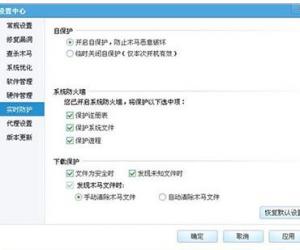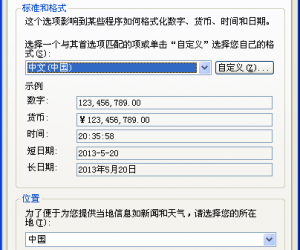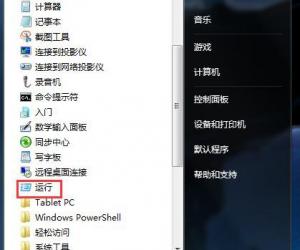scratch编程是什么?编程软件scratch教程
发布时间:2020-07-30 16:49:16作者:知识屋
随着5G技术的进一步推进,编程技术越来越受到人们的重视和追捧,很多家长希望从小培养孩子的编程兴趣,那么有没有适合少儿的编程软件呢?由麻省理工学院推出这款Scratch编程软件就非常不错,它操作简单,只需要一个鼠标就能引导孩子通过堆积木的方式培养编程思维和兴趣。下面我们就来介绍一下编程软件scratch的教程。
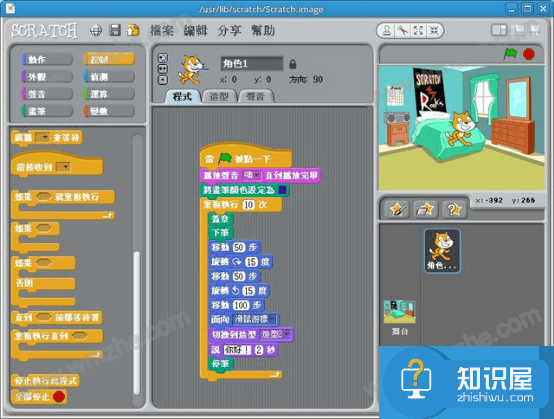
编程软件scratch的下载与安装
1、从网上下载scratch编程软件安装文件,这里推荐知识屋无毒免费。
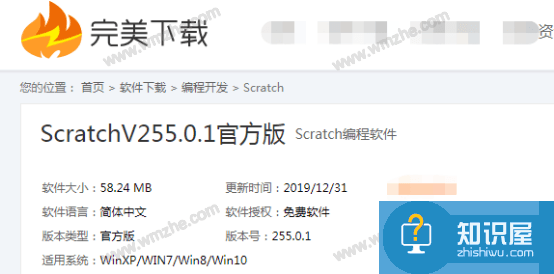
2、点击打开安装文件,软件会自动安装Adobe AIR软件,不必理会。
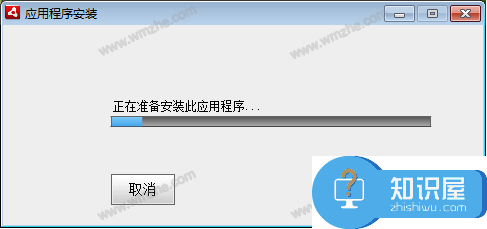
3、Adobe AIR软件安装完成后,选择scratch软件的安装位置,然后点击【继续】。
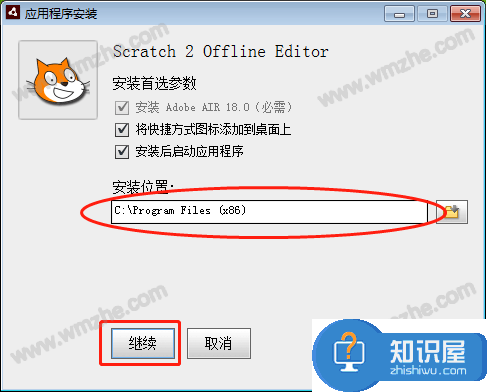
4、等待安装完成即可。
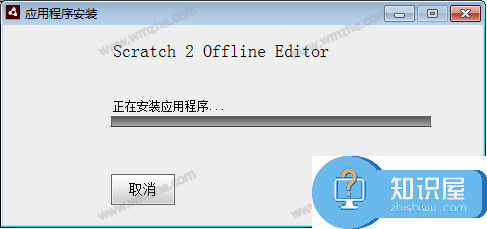
编程软件scratch的使用
1、初次打开,软件会自动检查更新,一般选择【Update now】。
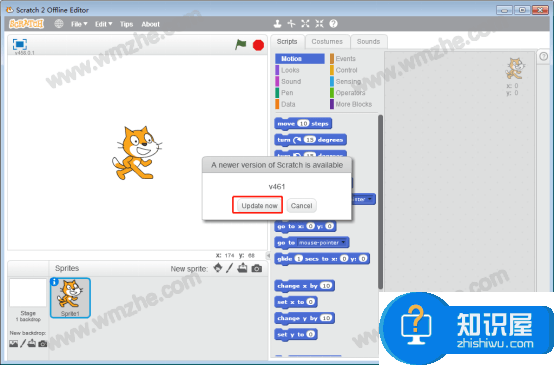
2、等待更新完毕,再次打开scratch软件。可以看到默认界面为英文,点击左上方小地球图标,在其下拉菜单中选择【简体中文】。
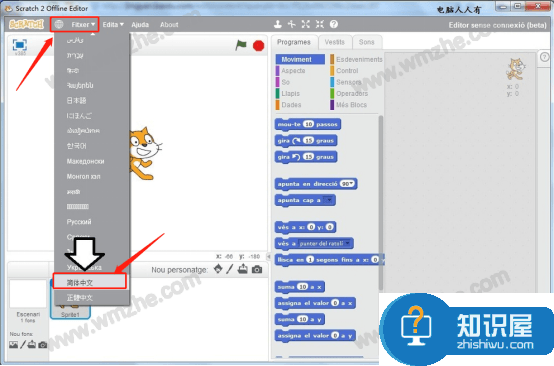
3、这样scratch软件界面就由英文变成了中文。
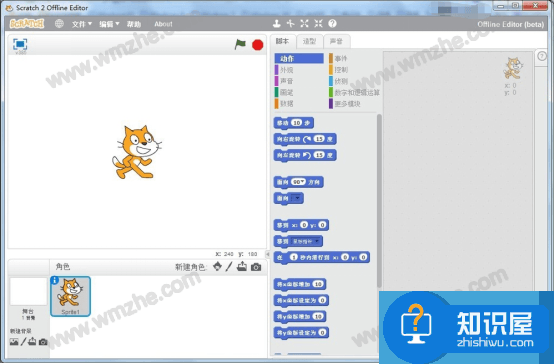
4、软件界面直接给出一个小猫的动漫图像,首先让它动起来。在脚本标签页下的【动作】选项中拖动任一动作选项到右侧脚本区,比如拖动“移动10步”这个动作程序模块到右侧脚本区。由于软件问题有时候可能程序字体较小,可以通过点击右下方放大镜来查看。

5、接着我们点击脚本标签页下的【外观】,在外观选项下选择一个程序模块拖动到右侧脚本区,比如“说hello 2秒”。
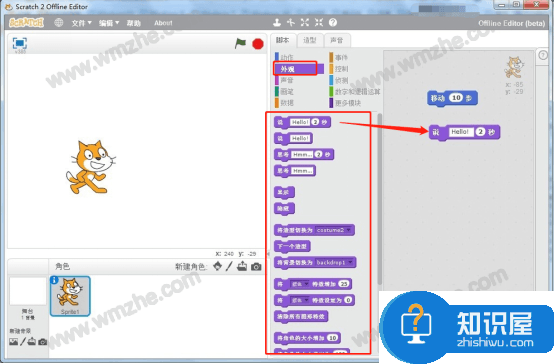
6、然后点击脚本标签页下的【声音】,在声音选项下选择一个程序模块拖动到右侧脚本区。
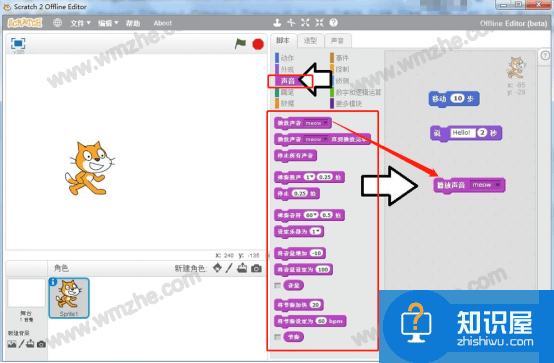
7、接下来我们点击脚本标签页下的【控制】,在控制选项下选择一个程序模块拖动到右侧脚本区,比如“重复执行()次”这里的次数可以自由编辑。
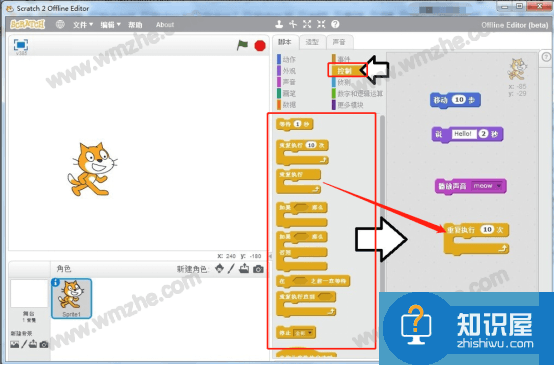
8、这样简单的剧情就设计好了,但还是有些单调,需要添加一个背景。点击【背景】标签页,然后点击左下角【新建背景】。
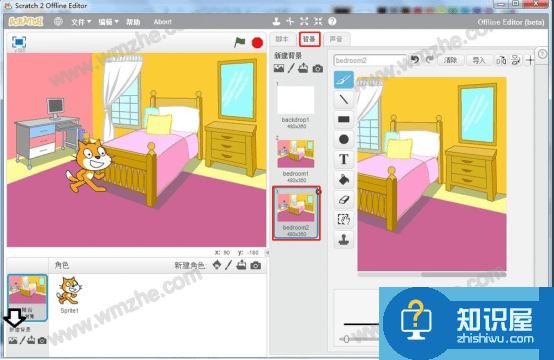
9、这样就会打开背景库,在其中选择一个合适的背景,点击右下方【确定】就会添加该背景到软件。
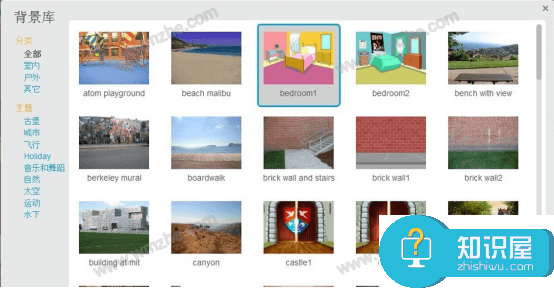
10、这样小猫的剧情和背景就建立完成了。为了增加趣味性,可以点击界面左下方角色一栏中的新建角色,对于初学者可以点击【从角色库中选择角色】来快速拖动角色到屏幕合适位置。选择新建角色可以对其配置动作、声音、控制等剧情脚本。
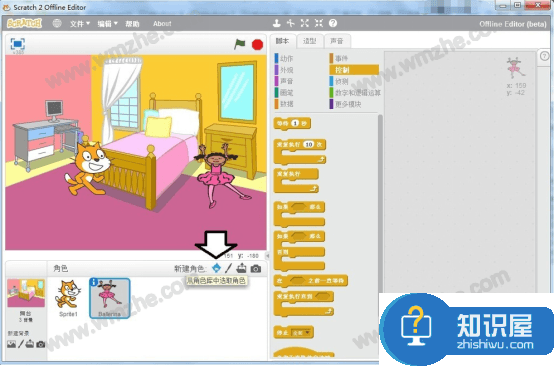
11、需要指出的有的角色还可以设计造型。
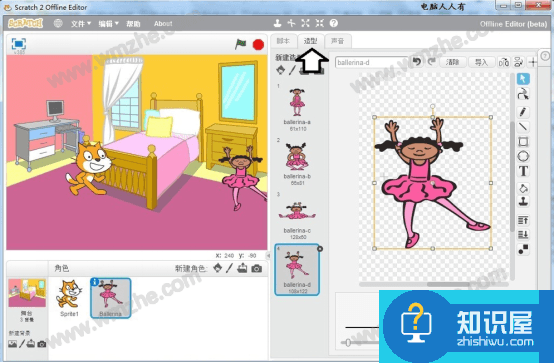
12、角色剧情编辑完成后,点击脚本标签页下的【事件】,将“当绿色旗帜被点击”程序模块拖拽到脚本区。
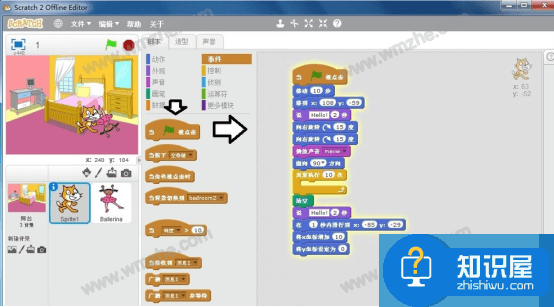
13、之后就可以点击绿色的旗帜检测效果了,需要停止点击红色圆圈即可。
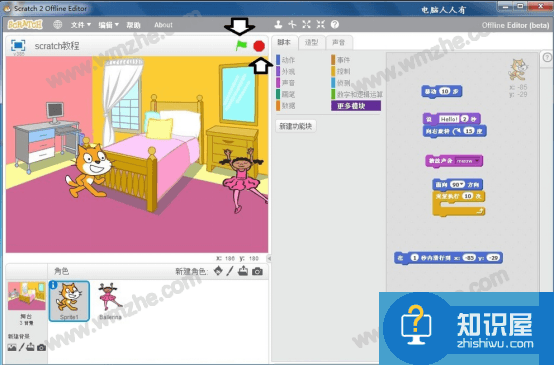
14、根据检测效果对脚本进行修改,满意之后点击【文件】—【保存】即可。

以上就是关于少儿编程软件scratch教程的介绍,希望能对您的孩子培养编程兴趣有所帮助!
知识阅读
软件推荐
更多 >-
1
 一寸照片的尺寸是多少像素?一寸照片规格排版教程
一寸照片的尺寸是多少像素?一寸照片规格排版教程2016-05-30
-
2
新浪秒拍视频怎么下载?秒拍视频下载的方法教程
-
3
监控怎么安装?网络监控摄像头安装图文教程
-
4
电脑待机时间怎么设置 电脑没多久就进入待机状态
-
5
农行网银K宝密码忘了怎么办?农行网银K宝密码忘了的解决方法
-
6
手机淘宝怎么修改评价 手机淘宝修改评价方法
-
7
支付宝钱包、微信和手机QQ红包怎么用?为手机充话费、淘宝购物、买电影票
-
8
不认识的字怎么查,教你怎样查不认识的字
-
9
如何用QQ音乐下载歌到内存卡里面
-
10
2015年度哪款浏览器好用? 2015年上半年浏览器评测排行榜!